時至今日,x86架構主機運算能力已經一日千里,但也遭遇到大型主機當年同樣的問題:工作負載利用率不佳。現今,x86架構主機已經突破虛擬化難關而充分利用硬體資源,因此造就了目前虛擬化浪潮勢不可擋的趨勢,許多企業及組織已經從早期持觀望態度轉而引進到內部測試環境,並紛紛將線上營運服務遷移至虛擬化環境當中。
加強的工作階段模式
舊版Hyper-V虛擬化平台內的VM虛擬主機,無法存取Host主機中的相關資訊。而現在透過加強的工作階段模式,就可以選擇將Host主機當中相關的資源,例如Smart Card、USB儲存裝置等等,「重新導向(Redirection)」給VM虛擬主機進行存取動作。
這個功能僅支援VM虛擬主機為Windows 8.1 Preview、Windows Server 2012 R2 Preview版本以及後續的作業系統版本,並且預設就會啟用此功能。
此加強工作階段模式是依靠「遠端桌面服務(Remote Desktop Service)」運作,並且透過VMBus與Hyper-V Management Console協同整合,因此透過Remote Desktop Service over VMBus機制所運作的加強工作階段模式,即使VM虛擬主機網路不通也可以重新導向,但是必須確認VM虛擬主機已經啟用並且正確運作遠端桌面服務服務,以保障加強的工作階段模式運作正確。
至於Hyper-V Host部分,加強工作階段模式功能在預設情況下並不會啟用,但只要依序點選「Hyper-V管理員 > Hyper-V Host > Hyper-V設定 > 加強的工作階段模式原則」項目,接著勾選「允許加強的工作階段模式」項目後即可啟用,如圖4所示。
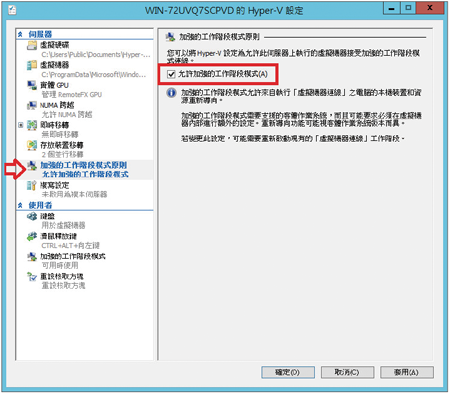 |
| ▲圖4 Hyper-V Host啟用加強的工作階段模式原則。 |
如圖5?6所示,目前Hyper-V Host與VM虛擬主機之間,將透過加強的工作階段模式原則機制把Hyper-V Host下列相關資源重新導向到VM虛擬主機:
- 顯示器組態(Display configuration)
- 聲音(Audio)
- 印表機(Printers)
- 剪貼簿(Clipboard)
- 智慧卡(Smart cards)
- 磁碟機(Drives)
- USB裝置(USB devices)
- 其他支援的隨插即用裝置(Supported Plug and Play devices)
 |
| ▲圖5 VM虛擬主機允許加強的工作階段模式。 |
 |
| ▲圖6 順利地將Hyper-V Host磁碟機重新導向至VM虛擬主機。 |
自動化VM虛擬主機授權啟用
以往要管理大量Windows主機軟體授權的時候,通常都會採用KMS(Key Management Service)解決方案,而現在只要透過Windows Server 2012 R2的AVMA(Automatic Virtual Machine Activation)機制,便可以方便且輕鬆地啟用VM虛擬主機的軟體授權,即使VM虛擬主機網路功能異常仍然能夠順利啟用授權。此外,AVMA機制還提供授權使用情況報表(Reporting)及追褅(Tracking)資訊。
目前支援AVMA自動化VM虛擬主機授權啟用機制的作業系統,分別為Windows Server 2012 R2 Preview的Datacenter、Standard、Essentials版本,以及後續的正式發行版本。
只要在支援AVMA機制的VM虛擬主機內輸入「slmgr /ipk <授權金鑰>」後,就能夠得到成功安裝產品金鑰的訊息,若再次鍵入「slmgr /dli」或「slmgr /dlv」指令,還可以查看軟體授權資訊(圖7)。
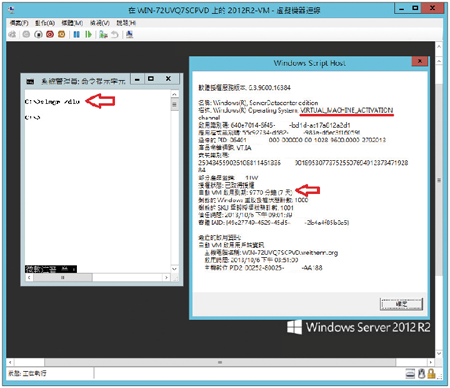 |
| ▲圖7 自動啟用VM虛擬主機授權後查看授權資訊。 |
透過AVMA機制為VM虛擬主機自動啟用軟體授權後,在Hyper-V Host主機的事件檢視器中,將會發現多了一筆授權成功事件識別碼(EventID)「12310」紀錄,如圖8所示。倘若啟用失敗,則會出現一筆事件識別碼「12309」紀錄。
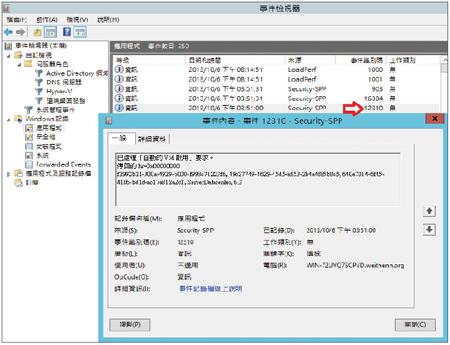 |
| ▲ 圖8 事件檢視器中多了一筆事件識別碼(EventID)「12310」紀錄。 |